 Det er vanskeligt at forestille sig en moderne computer uden højttalere, der bruges til at lyde den film eller video, der bliver set, samt til at lytte til musikspor. Det oprindelige formål med systemenhederne med skærme inkluderede ikke at lytte til lyd. Men efter at have oversat lydvibrationer til digital, var der behov for højttalere, og med tiden gjorde særlige programmer det muligt at bruge pc'er og andre gadgets som det vigtigste lydgengivelsesværktøj. Tilslutning af akustisk tilbehør til kontorudstyr - højttalere, en subwoofer og en forstærker kræver ikke høje kvalifikationer og undersøgelse af komplekse kredsløb, men kun efter den rigtige række af handlinger og opmærksomhed.
Det er vanskeligt at forestille sig en moderne computer uden højttalere, der bruges til at lyde den film eller video, der bliver set, samt til at lytte til musikspor. Det oprindelige formål med systemenhederne med skærme inkluderede ikke at lytte til lyd. Men efter at have oversat lydvibrationer til digital, var der behov for højttalere, og med tiden gjorde særlige programmer det muligt at bruge pc'er og andre gadgets som det vigtigste lydgengivelsesværktøj. Tilslutning af akustisk tilbehør til kontorudstyr - højttalere, en subwoofer og en forstærker kræver ikke høje kvalifikationer og undersøgelse af komplekse kredsløb, men kun efter den rigtige række af handlinger og opmærksomhed.
Sådan installeres og forbindes højttalere med ledninger direkte til en computer
Moderne højttalere designet til at forbinde med kontorudstyr har to ledninger. Den ene er netværk, og den anden er til et lydsignal. Hvor skal hver af dem indsættes for at sikre en god forbindelse? Forbindelsen udføres som følger:
- netledningen er tilsluttet;
- finde på systemenheden (eller den bærbare computer) et stik med en diameter på TRS på 3,5 mm svarende til stikket på den anden højttalerkabel;
- indsæt lydledningen i hullet;
VIGTIGT! På bagsiden af enheden kan der være to identiske stik i diameter til tilslutning af lydudstyr! I dette tilfælde er det nødvendigt at være opmærksom på hullets farve eller til betegnelsen nær stedet for signaludgang. Stikket skal være en grøn farvetone (se foto), og hvis ikke, er der normalt et hovedtelefonbillede placeret i nærheden af det!

- tænd derefter computeren og højttalerne;
- hvis der er en installationsdisk, skal den startes umiddelbart efter tilslutning af højttalerne for at rette driverne;
- derefter lytter de til lydoptagelsen og kontrollerer dermed ydeevnen for højttalerne.
Moderne egenskaber med små dimensioner til lydgengivelse har muligvis ikke et 3,5 mm TRS-stik. De opretter forbindelse til systemenheden ved hjælp af en USB-port eller via Bluetooth.

ADVARSEL! Konventionelle gamle højttalermodeller er udstyret med en multi-kanals stikforbindelse. Sådan akustik er forbundet til det tilsvarende stik på computerhuset eller via en speciel adapter!
Tilslutning af trådløse højttalere til en pc
Manglen på ledninger, når man bruger moderne akustisk tilbehør, har længe overrasket ingen. Dette er praktisk - du behøver ikke at bestemme, hvilket stik et bestemt kabel er egnet til. Derudover er der ikke behov for konstant at løsne ledningerne. Forbindelsen i dette tilfælde sker via Bluetooth-kanalen.
På tablets og laptops er udstyr til denne forbindelse indbygget i sagen. Computere er i de fleste tilfælde ikke udstyret med en sådan kanal. Når de parrer trådløse højttalere med en pc, bruger de specielle adaptere-adaptere, der opretter forbindelse til kontorudstyr via en USB-port. For at transmittere et lydsignal uden en ledning skal du udføre følgende trin:
- tænd for computeren eller den bærbare computer (indsæt adapteren på pc'en);
- tilslut højttalerne til strømmen og aktiver dem;
- ved hjælp af Fn-knappen, trykt samtidigt med Bluetooth-knappen placeret i den øverste række på tastaturet (F2, F3, F4 eller en anden knap med antennebilledet), aktiveres signalet;
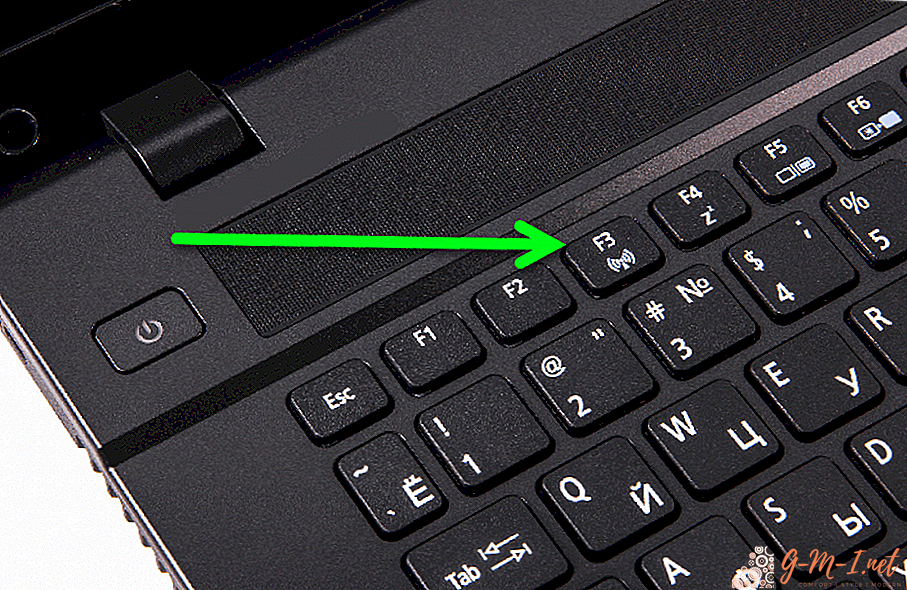
- i Windows-operativsystemet finder de gennem "Start" højttalerne i afsnittet "Enheder og printere" og aktiverer dem;
- inkluder derefter lydoptagelse og kontroller højttalernes ydelse.
Aktivering af Bluetooth-kanalen kan gøres via "Enhedshåndtering" af enhver version af Windows. For at gøre dette skal du vælge det ønskede afsnit og aktivere den trådløse kanal. Når computeren har fundet højttalerne, skal du klikke på knappen "Tilføj udstyr", hvorefter den bærbare computer tilbyder at oprette forbindelse til højttalerne, og det forbliver for at bekræfte behovet for forbindelse.
Sådan forbindes musikcentret til en computer
Moderne lydkort indbygget i computeren giver dig mulighed for at forbinde højttalere med op til seks kanaler. Tilstedeværelsen af et seks-kanals diskret kort kontrolleres let under en ekstern undersøgelse af systemenheden. I tilfældet kan du altid finde et øget antal stik til tilslutning til lydsystemet.
For at forbinde musikcentret til computeren skal du tilslutte stikkeledningerne til stikkene i de tilsvarende farver og derefter tænde for lydudstyret og pc'en. Aktivér derefter lydoptagelsen, og kontroller afspilningskvaliteten.
VIGTIGT! På musikcentret med en sådan forbindelse vælges AUX-tilstand, hvilket gør det muligt at modtage et digitalt signal fra en ekstern kilde.
Hvad skal man gøre, hvis der ikke er nogen lyd efter tilslutning af højttalerne
Nogle gange, efter de udførte manipulationer, fungerer lyden ikke. Hvorfor sker dette? Dette kan skyldes følgende årsager:
- dårlig kontakt på stikket;
- ledningsbrud;
- uoverensstemmelse mellem computerindstillinger og højttaler specifikationer;
- funktionsfejl højttalere.
For at eliminere sådanne problemer skal du først trykke stikket på stikkene fast på stikkene og inspicere ledningerne for en pause. Sådan arbejde udføres med kolonnerne tændt. Kortvarig lydudseende, når du klikker på forbindelsen, skal du bekræfte tilstedeværelsen af en forbindelsesfejl.
Hvis lyden ikke vises, skal du gå gennem menuen "Start" til afsnittet "Kontrolpanel" og derefter til underafsnittene "Enhedshåndtering" og "Lydenheder". Find højttalerne eller det tilsluttede musikcenter, og aktiver det.
Nogle gange for dette skal du kontrollere driverne, som straks i denne menu - opdateres. Det samme problem kan opstå, når du tilslutter Bluetooth-højttalere. Hvis driverne har et kodeord, skal du finde det i dokumenterne til kontorudstyr. Brug normalt enkle kombinationer af fire identiske cifre.
Afspilning af lyd gennem en almindelig højttaler eller trådløst udstyr vil være en fornøjelse ikke kun for musikelskere, men også for brugere, der foretrækker hjemmebiografer. Takket være diskrete kort og brugen af multikanalsforbindelse kan du nyde lyd og surround-lyd i høj kvalitet.

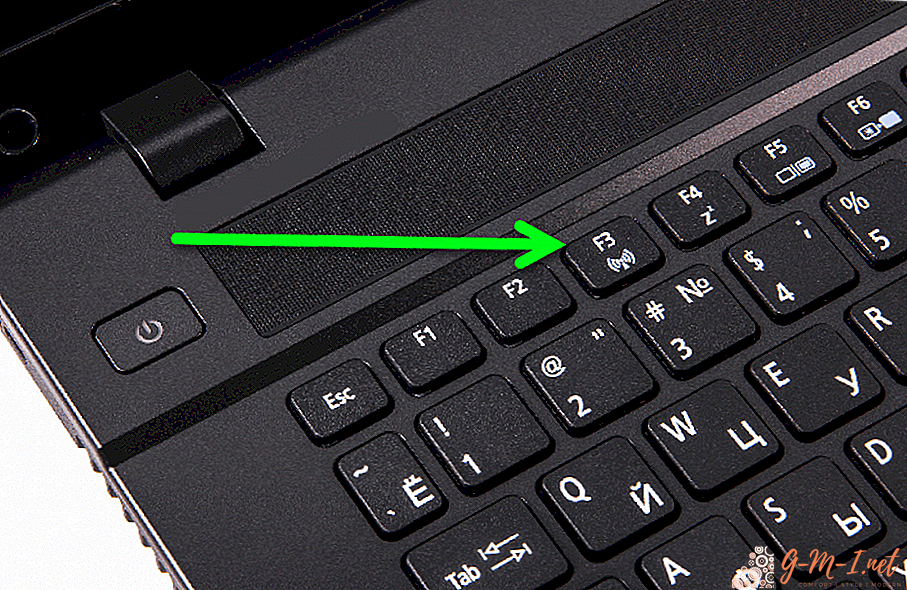
Efterlad Din Kommentar